2023 PEUGEOT 508 carplay
[x] Cancel search: carplayPage 59 of 244

57
Jednostavnost korištenja i komfor
3Upaljač za cigarete / utičnica
ili utičnice 12 V
► Za korištenje upaljača za cigarete, pritisnite
ga i pričekajte nekoliko sekunda da sam iskoči.
►
Za korištenje pomoćnog uređaja napona 12
V (najveće snage: 120 W), izvadite upaljač za
cigarete i spojite odgovarajući adapter
.
Na ovu utičnicu može se priključiti punjač
mobitela, grijač bočica itd.
Nakon korištenja upaljača za cigarete, odmah ga
vratite na mjesto.
Priključivanjem nekog električnog
uređaja koji nije homologirao PEUGEOT,
poput USB punjača, mogu nastati smetnje u
radu električnih sklopova vozila, na primjer u
prijemu radijskog signala ili u prikazima na
ekranima.
USB utičnice
Ovi simboli određuju vrstu upotrebe USB
utičnice.
Električno napajanje i punjenje.
Također, razmjena multimedijskih
podataka sa zvučnim sustavom.
Također, upotreba aplikacija pametnog telefona s taktilnim ekranom.
Središnja konzola opremljena je dvjema USB
utičnicama (smještenima u prednjem naslonu
za ruke).
USB utičnice omogućuju priključivanje
prijenosnog uređaja.
On očitava zvučne datoteke koje se šalju u
audiosustav i reproduciraju preko zvučnika u
vozilu.
USB utičnica na prednjoj strani
središnje konzole omogućuje i
spajanje pametnog telefona putem funkcije
Android Auto
® ili CarPlay®, što omogućuje
korištenje određenih aplikacija pametnog
telefona na taktilnom ekranu.
Za najbolje rezultate koristite kabel koji je
proizvođač uređaja homologirao.
Aplikacijama možete upravljati sklopkama na
obruču upravljača ili na zvučni sustav.
Prijenosni uređaj može se automatski
puniti preko USB utičnice.
Ako prijenosni uređaj za vrijeme punjenja troši
previše struje, prikazat će se poruka.
Više informacija o načinu upotrebe opreme
potražite u odjeljcima koji opisuju audiosustav
i telematiku.
Bežični punjač za pametne
telefone
Ovaj sustav omogućuje bežično punjenje
prijenosnih uređaja poput pametnog telefona
upotrebom načela magnetske indukcije, prema
standardu Qi 1.1.
Uređaj koji želite napuniti mora biti kompatibilan
s normom Qi po koncepciji ili mora imati
kompatibilnu navlaku ili kućište.
Možete upotrijebiti i podmetač pod uvjetom da
ga je odobrio proizvođač.
Područje punjenja označeno je simbolom Qi.
Punjač radi dok je motor u radu i dok se sustav
Stop & Start nalazi u načinu rada STOP.
Punjenjem upravlja pametni telefon.
Page 202 of 244
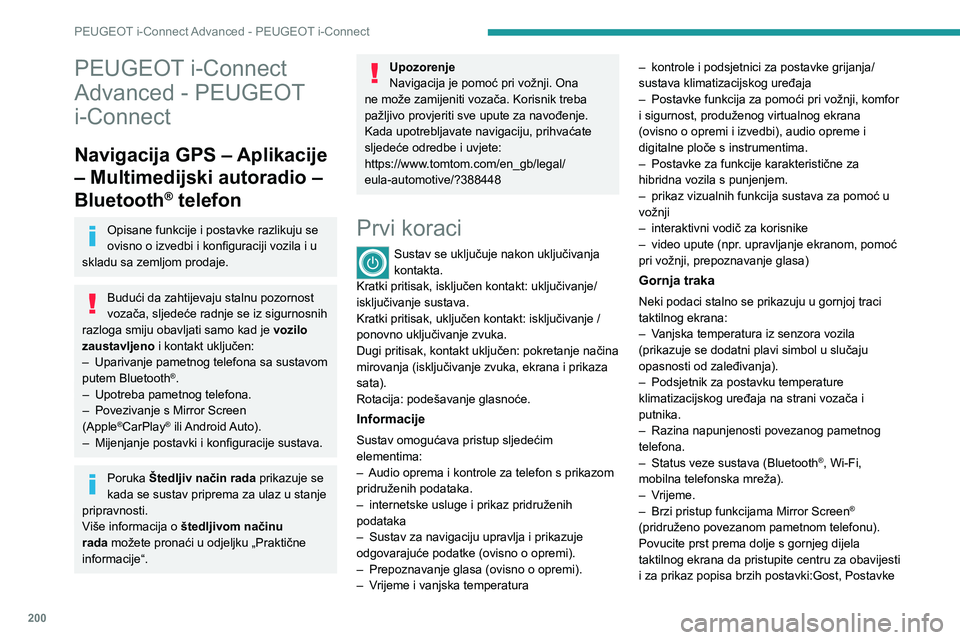
200
PEUGEOT i-Connect Advanced - PEUGEOT i-Connect
PEUGEOT i-Connect
Advanced - PEUGEOT
i-Connect
Navigacija GPS – Aplikacije
– Multimedijski autoradio –
Bluetooth
® telefon
Opisane funkcije i postavke razlikuju se
ovisno o izvedbi i konfiguraciji vozila i u
skladu sa zemljom prodaje.
Budući da zahtijevaju stalnu pozornost
vozača, sljedeće radnje se iz sigurnosnih
razloga smiju obavljati samo kad je vozilo
zaustavljeno i kontakt uključen:
–
Uparivanje pametnog telefona sa sustavom
putem Bluetooth®.
–
Upotreba pametnog telefona.
–
Povezivanje s Mirror Screen
(Apple®CarPlay® ili Android Auto).
–
Mijenjanje postavki i konfiguracije sustava.
Poruka Štedljiv način rada prikazuje se
kada se sustav priprema za ulaz u stanje
pripravnosti.
Više informacija o štedljivom načinu
rada možete pronaći u odjeljku „Praktične
informacije“.
Upozorenje
Navigacija je pomoć pri vožnji. Ona
ne može zamijeniti vozača. Korisnik treba
pažljivo provjeriti sve upute za navođenje.
Kada upotrebljavate navigaciju, prihvaćate
sljedeće odredbe i uvjete:
https://www.tomtom.com/en_gb/legal/
eula-automotive/?388448
Prvi koraci
Sustav se uključuje nakon uključivanja
kontakta.
Kratki pritisak, isključen kontakt: uključivanje/
isključivanje sustava.
Kratki pritisak, uključen kontakt: isključivanje /
ponovno uključivanje zvuka.
Dugi pritisak, kontakt uključen: pokretanje načina
mirovanja (isključivanje zvuka, ekrana i prikaza
sata).
Rotacija: podešavanje glasnoće.
Informacije
Sustav omogućava pristup sljedećim
elementima:
–
Audio oprema i kontrole za telefon s prikazom
pridruženih podataka.
–
internetske usluge i prikaz pridruženih
podataka
–
Sustav za navigaciju upravlja i prikazuje
odgovarajuće podatke (ovisno o opremi).
–
Prepoznavanje glasa (ovisno o opremi).
–
V
rijeme i vanjska temperatura –
kontrole i podsjetnici za postavke grijanja/
sustava klimatizacijskog uređaja
–
Postavke funkcija za pomoći pri vožnji, komfor
i sigurnost, produženog virtualnog ekrana
(ovisno o opremi i izvedbi), audio opreme i
digitalne ploče s instrumentima.
–
Postavke za funkcije karakteristične za
hibridna vozila s punjenjem.
–
prikaz vizualnih funkcija sustava za pomoć u
vožnji
–
interaktivni vodič za korisnike
–
video upute (npr
. upravljanje ekranom, pomoć
pri vožnji, prepoznavanje glasa)
Gornja traka
Neki podaci stalno se prikazuju u gornjoj traci
taktilnog ekrana:
–
V
anjska temperatura iz senzora vozila
(prikazuje se dodatni plavi simbol u slučaju
opasnosti od zaleđivanja).
–
Podsjetnik za postavku temperature
klimatizacijskog uređaja na strani vozača i
putnika.
–
Razina napunjenosti povezanog pametnog
telefona.
–
Status veze sustava (Bluetooth®, Wi-Fi,
mobilna telefonska mreža).
–
V
rijeme.
–
Brzi pristup funkcijama Mirror Screen®
(pridruženo povezanom pametnom telefonu).
Povucite prst prema dolje s gornjeg dijela
taktilnog ekrana da pristupite centru za obavijesti
i za prikaz popisa brzih postavki:Gost, Postavke
Page 206 of 244
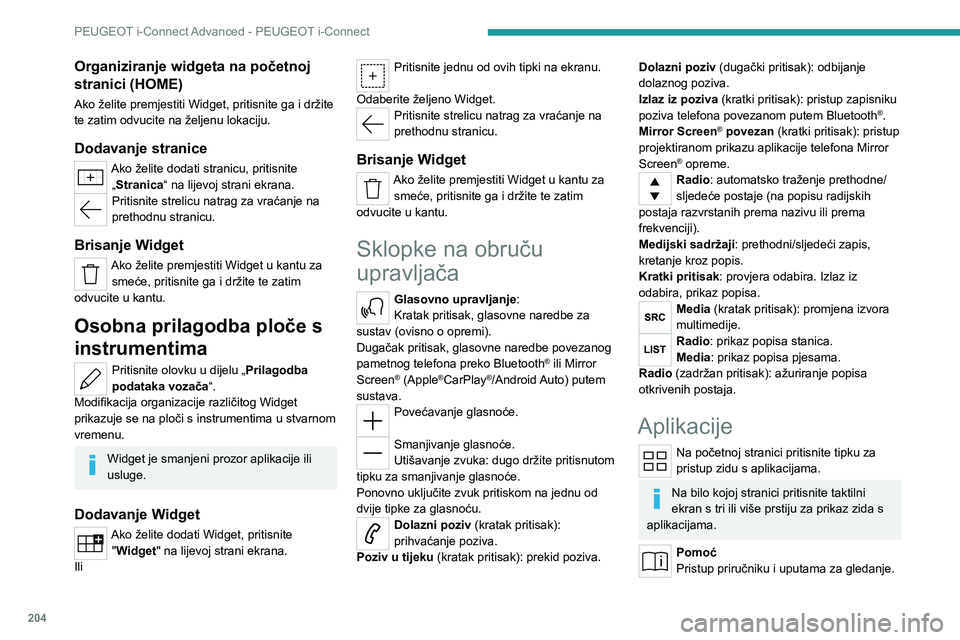
204
PEUGEOT i-Connect Advanced - PEUGEOT i-Connect
Organiziranje widgeta na početnoj
stranici (HOME)
Ako želite premjestiti Widget, pritisnite ga i držite
te zatim odvucite na željenu lokaciju.
Dodavanje stranice
Ako želite dodati stranicu, pritisnite „Stranica“ na lijevoj strani ekrana.
Pritisnite strelicu natrag za vraćanje na
prethodnu stranicu.
Brisanje Widget
Ako želite premjestiti Widget u kantu za smeće, pritisnite ga i držite te zatim
odvucite u kantu.
Osobna prilagodba ploče s
instrumentima
Pritisnite olovku u dijelu „ Prilagodba
podataka vozača“.
Modifikacija organizacije različitog Widget
prikazuje se na ploči s instrumentima u stvarnom
vremenu.
Widget je smanjeni prozor aplikacije ili
usluge.
Dodavanje Widget
Ako želite dodati Widget, pritisnite "Widget" na lijevoj strani ekrana.
Ili
Pritisnite jednu od ovih tipki na ekranu.
Odaberite željeno Widget.
Pritisnite strelicu natrag za vraćanje na
prethodnu stranicu.
Brisanje Widget
Ako želite premjestiti Widget u kantu za smeće, pritisnite ga i držite te zatim
odvucite u kantu.
Sklopke na obruču
upravljača
Glasovno upravljanje:
Kratak pritisak, glasovne naredbe za
sustav (ovisno o opremi).
Dugačak pritisak, glasovne naredbe povezanog
pametnog telefona preko Bluetooth
® ili Mirror
Screen® (Apple®CarPlay®/Android Auto) putem
sustava.
Povećavanje glasnoće.
Smanjivanje glasnoće.
Utišavanje zvuka: dugo držite pritisnutom
tipku za smanjivanje glasnoće.
Ponovno uključite zvuk pritiskom na jednu od
dvije tipke za glasnoću.
Dolazni poziv (kratak pritisak):
prihvaćanje poziva.
Poziv u tijeku (kratak pritisak): prekid poziva.
Dolazni poziv (dugački pritisak): odbijanje
dolaznog poziva.
Izlaz iz poziva (kratki pritisak): pristup zapisniku
poziva telefona povezanom putem Bluetooth
®.
Mirror Screen® povezan (kratki pritisak): pristup
projektiranom prikazu aplikacije telefona Mirror
Screen
® opreme.Radio: automatsko traženje prethodne/
sljedeće postaje (na popisu radijskih
postaja razvrstanih prema nazivu ili prema
frekvenciji).
Medijski sadržaji: prethodni/sljedeći zapis,
kretanje kroz popis.
Kratki pritisak: provjera odabira. Izlaz iz
odabira, prikaz popisa.
Media (kratak pritisak): promjena izvora
multimedije.
Radio: prikaz popisa stanica.
Media: prikaz popisa pjesama.
Radio (zadržan pritisak): ažuriranje popisa
otkrivenih postaja.
Aplikacije
Na početnoj stranici pritisnite tipku za
pristup zidu s aplikacijama.
Na bilo kojoj stranici pritisnite taktilni
ekran s tri ili više prstiju za prikaz zida s
aplikacijama.
Pomoć
Pristup priručniku i uputama za gledanje.
Page 207 of 244
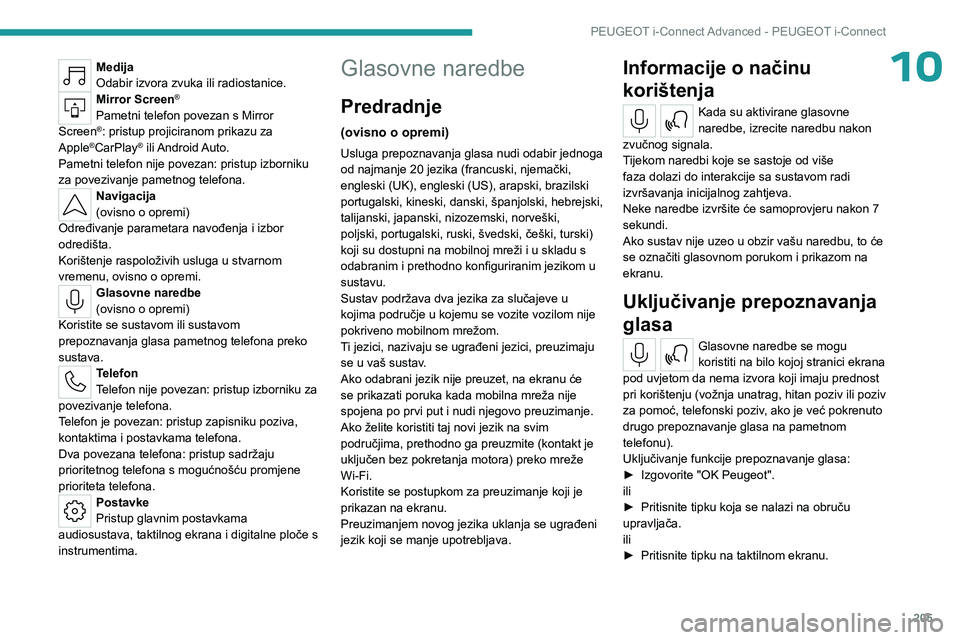
205
PEUGEOT i-Connect Advanced - PEUGEOT i-Connect
10Medija
Odabir izvora zvuka ili radiostanice.
Mirror Screen®
Pametni telefon povezan s Mirror
Screen®: pristup projiciranom prikazu za
Apple®CarPlay® ili Android Auto.
Pametni telefon nije povezan: pristup izborniku
za povezivanje pametnog telefona.
Navigacija
(ovisno o opremi)
Određivanje parametara navođenja i izbor
odredišta.
Korištenje raspoloživih usluga u stvarnom
vremenu, ovisno o opremi.
Glasovne naredbe
(ovisno o opremi)
Koristite se sustavom ili sustavom
prepoznavanja glasa pametnog telefona preko
sustava.
Telefon
Telefon nije povezan: pristup izborniku za
povezivanje telefona.
Telefon je povezan: pristup zapisniku poziva,
kontaktima i postavkama telefona.
Dva povezana telefona: pristup sadržaju
prioritetnog telefona s mogućnošću promjene
prioriteta telefona.
Postavke
Pristup glavnim postavkama
audiosustava, taktilnog ekrana i digitalne ploče s
instrumentima.
Glasovne naredbe
Predradnje
(ovisno o opremi)
Usluga prepoznavanja glasa nudi odabir jednoga
od najmanje 20 jezika (francuski, njemački,
engleski (UK), engleski (US), arapski, brazilski
portugalski, kineski, danski, španjolski, hebrejski,
talijanski, japanski, nizozemski, norveški,
poljski, portugalski, ruski, švedski, češki, turski)
koji su dostupni na mobilnoj mreži i u skladu s
odabranim i prethodno konfiguriranim jezikom u
sustavu.
Sustav podržava dva jezika za slučajeve u
kojima područje u kojemu se vozite vozilom nije
pokriveno mobilnom mrežom.
Ti jezici, nazivaju se ugrađeni jezici, preuzimaju
se u vaš sustav.
Ako odabrani jezik nije preuzet, na ekranu će
se prikazati poruka kada mobilna mreža nije
spojena po prvi put i nudi njegovo preuzimanje.
Ako želite koristiti taj novi jezik na svim
područjima, prethodno ga preuzmite (kontakt je
uključen bez pokretanja motora) preko mreže
Wi-Fi.
Koristite se postupkom za preuzimanje koji je
prikazan na ekranu.
Preuzimanjem novog jezika uklanja se ugrađeni
jezik koji se manje upotrebljava.
Informacije o načinu
korištenja
Kada su aktivirane glasovne
naredbe, izrecite naredbu nakon
zvučnog signala.
Tijekom naredbi koje se sastoje od više
faza dolazi do interakcije sa sustavom radi
izvršavanja inicijalnog zahtjeva.
Neke naredbe izvršite će samoprovjeru nakon 7
sekundi.
Ako sustav nije uzeo u obzir vašu naredbu, to će
se označiti glasovnom porukom i prikazom na
ekranu.
Uključivanje prepoznavanja
glasa
Glasovne naredbe se mogu
koristiti na bilo kojoj stranici ekrana
pod uvjetom da nema izvora koji imaju prednost
pri korištenju (vožnja unatrag, hitan poziv ili poziv
za pomoć, telefonski poziv, ako je već pokrenuto
drugo prepoznavanje glasa na pametnom
telefonu).
Uključivanje funkcije prepoznavanje glasa:
►
Izgovorite
"OK Peugeot".
ili
►
Pritisnite tipku koja se nalazi na obruču
upravljača.
ili
►
Pritisnite tipku na taktilnom ekranu.
Page 209 of 244
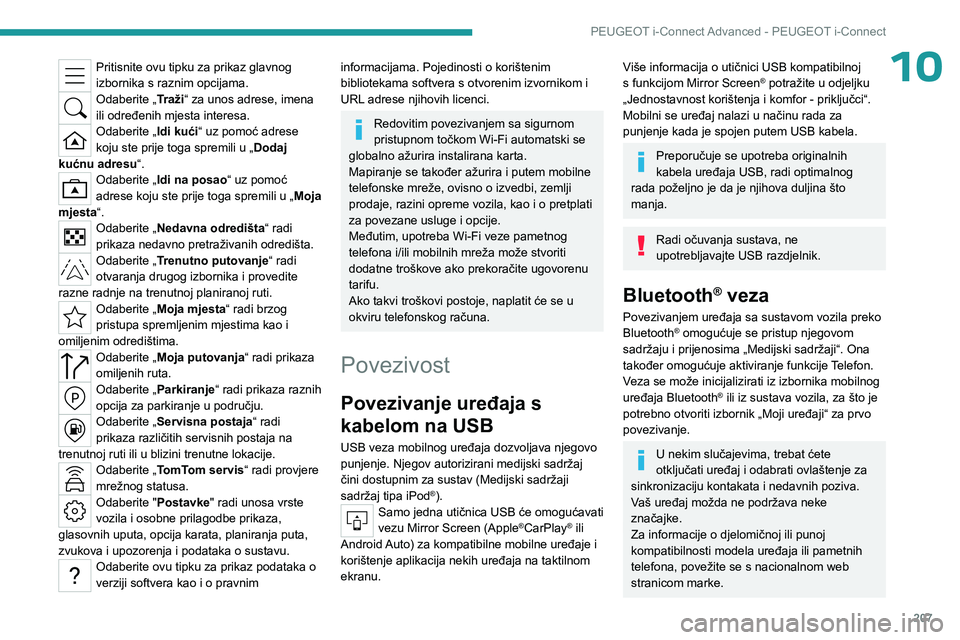
207
PEUGEOT i-Connect Advanced - PEUGEOT i-Connect
10Pritisnite ovu tipku za prikaz glavnog
izbornika s raznim opcijama.
Odaberite „Traži“ za unos adrese, imena
ili određenih mjesta interesa.
Odaberite „Idi kući“ uz pomoć adrese
koju ste prije toga spremili u „Dodaj
kućnu adresu“.
Odaberite „Idi na posao “ uz pomoć
adrese koju ste prije toga spremili u „ Moja
mjesta“.
Odaberite „Nedavna odredišta“ radi
prikaza nedavno pretraživanih odredišta.
Odaberite „Trenutno putovanje“ radi
otvaranja drugog izbornika i provedite
razne radnje na trenutnoj planiranoj ruti.
Odaberite „Moja mjesta“ radi brzog
pristupa spremljenim mjestima kao i
omiljenim odredištima.
Odaberite „Moja putovanja“ radi prikaza
omiljenih ruta.
Odaberite „Parkiranje“ radi prikaza raznih
opcija za parkiranje u području.
Odaberite „Servisna postaja“ radi
prikaza različitih servisnih postaja na
trenutnoj ruti ili u blizini trenutne lokacije.
Odaberite „TomTom servis“ radi provjere
mrežnog statusa.
Odaberite "Postavke " radi unosa vrste
vozila i osobne prilagodbe prikaza,
glasovnih uputa, opcija karata, planiranja puta,
zvukova i upozorenja i podataka o sustavu.
Odaberite ovu tipku za prikaz podataka o
verziji softvera kao i o pravnim
informacijama. Pojedinosti o korištenim
bibliotekama softvera s otvorenim izvornikom i
URL adrese njihovih licenci.
Redovitim povezivanjem sa sigurnom
pristupnom točkom Wi-Fi automatski se
globalno ažurira instalirana karta.
Mapiranje se također ažurira i putem mobilne
telefonske mreže, ovisno o izvedbi, zemlji
prodaje, razini opreme vozila, kao i o pretplati
za povezane usluge i opcije.
Međutim, upotreba Wi-Fi veze pametnog
telefona i/ili mobilnih mreža može stvoriti
dodatne troškove ako prekoračite ugovorenu
tarifu.
Ako takvi troškovi postoje, naplatit će se u
okviru telefonskog računa.
Povezivost
Povezivanje uređaja s
kabelom na USB
USB veza mobilnog uređaja dozvoljava njegovo
punjenje. Njegov autorizirani medijski sadržaj
čini dostupnim za sustav (Medijski sadržaji
sadržaj tipa iPod
®).Samo jedna utičnica USB će omogućavati
vezu Mirror Screen (Apple®CarPlay® ili
Android Auto) za kompatibilne mobilne uređaje i
korištenje aplikacija nekih uređaja na taktilnom
ekranu.
Više informacija o utičnici USB kompatibilnoj
s funkcijom Mirror Screen® potražite u odjeljku
„Jednostavnost korištenja i komfor - priključci“.
Mobilni se uređaj nalazi u načinu rada za
punjenje kada je spojen putem USB kabela.
Preporučuje se upotreba originalnih
kabela uređaja USB, radi optimalnog
rada poželjno je da je njihova duljina što
manja.
Radi očuvanja sustava, ne
upotrebljavajte USB razdjelnik.
Bluetooth® veza
Povezivanjem uređaja sa sustavom vozila preko
Bluetooth® omogućuje se pristup njegovom
sadržaju i prijenosima „Medijski sadržaji“. Ona
također omogućuje aktiviranje funkcije Telefon.
Veza se može inicijalizirati iz izbornika mobilnog
uređaja Bluetooth
® ili iz sustava vozila, za što je
potrebno otvoriti izbornik „Moji uređaji“ za prvo
povezivanje.
U nekim slučajevima, trebat ćete
otključati uređaj i odabrati ovlaštenje za
sinkronizaciju kontakata i nedavnih poziva.
Vaš uređaj možda ne podržava neke
značajke.
Za informacije o djelomičnoj ili punoj
kompatibilnosti modela uređaja ili pametnih
telefona, povežite se s nacionalnom web
stranicom marke.
Page 211 of 244
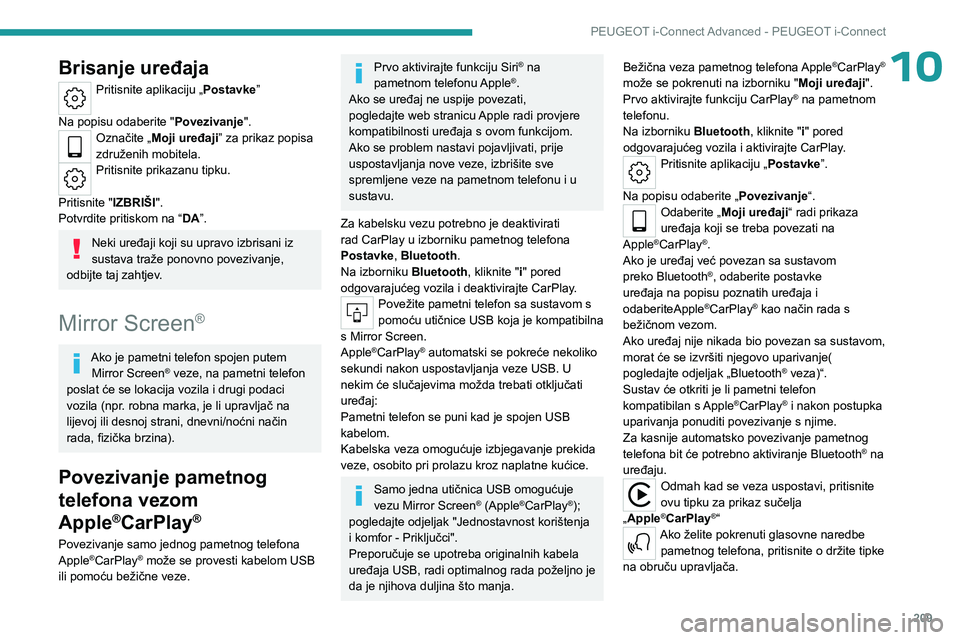
209
PEUGEOT i-Connect Advanced - PEUGEOT i-Connect
10Brisanje uređaja
Pritisnite aplikaciju „Postavke”
Na popisu odaberite " Povezivanje".
Označite „Moji uređaji ” za prikaz popisa
združenih mobitela.
Pritisnite prikazanu tipku.
Pritisnite "IZBRIŠI".
Potvrdite pritiskom na “ DA”.
Neki uređaji koji su upravo izbrisani iz
sustava traže ponovno povezivanje,
odbijte taj zahtjev.
Mirror Screen®
Ako je pametni telefon spojen putem Mirror Screen® veze, na pametni telefon
poslat će se lokacija vozila i drugi podaci
vozila (npr. robna marka, je li upravljač na
lijevoj ili desnoj strani, dnevni/noćni način
rada, fizička brzina).
Povezivanje pametnog
telefona vezom
Apple
®CarPlay®
Povezivanje samo jednog pametnog telefona
Apple®CarPlay® može se provesti kabelom USB
ili pomoću bežične veze.
Prvo aktivirajte funkciju Siri® na
pametnom telefonu Apple®.
Ako se uređaj ne uspije povezati,
pogledajte web stranicu Apple radi provjere
kompatibilnosti uređaja s ovom funkcijom.
Ako se problem nastavi pojavljivati, prije
uspostavljanja nove veze, izbrišite sve
spremljene veze na pametnom telefonu i u
sustavu.
Za kabelsku vezu potrebno je deaktivirati
rad CarPlay u izborniku pametnog telefona
Postavke , Bluetooth .
Na izborniku Bluetooth, kliknite "i" pored
odgovarajućeg vozila i deaktivirajte CarPlay.
Povežite pametni telefon sa sustavom s
pomoću utičnice USB koja je kompatibilna
s Mirror Screen.
Apple
®CarPlay® automatski se pokreće nekoliko
sekundi nakon uspostavljanja veze USB. U
nekim će slučajevima možda trebati otključati
uređaj:
Pametni telefon se puni kad je spojen USB
kabelom.
Kabelska veza omogućuje izbjegavanje prekida
veze, osobito pri prolazu kroz naplatne kućice.
Samo jedna utičnica USB omogućuje
vezu Mirror Screen® (Apple®CarPlay®);
pogledajte odjeljak "Jednostavnost korištenja
i komfor - Priključci".
Preporučuje se upotreba originalnih kabela
uređaja USB, radi optimalnog rada poželjno je
da je njihova duljina što manja. Bežična veza pametnog telefona Apple
®CarPlay®
može se pokrenuti na izborniku " Moji uređaji".
Prvo aktivirajte funkciju CarPlay
® na pametnom
telefonu.
Na izborniku Bluetooth, kliknite "i" pored
odgovarajućeg vozila i aktivirajte CarPlay.
Pritisnite aplikaciju „Postavke ”.
Na popisu odaberite „ Povezivanje“.
Odaberite „Moji uređaji“ radi prikaza
uređaja koji se treba povezati na
Apple
®CarPlay®.
Ako je uređaj već povezan sa sustavom
preko Bluetooth
®, odaberite postavke
uređaja na popisu poznatih uređaja i
odaberiteApple
®CarPlay® kao način rada s
bežičnom vezom.
Ako uređaj nije nikada bio povezan sa sustavom,
morat će se izvršiti njegovo uparivanje(
pogledajte odjeljak „Bluetooth
® veza)“.
Sustav će otkriti je li pametni telefon
kompatibilan s Apple
®CarPlay® i nakon postupka
uparivanja ponuditi povezivanje s njime.
Za kasnije automatsko povezivanje pametnog
telefona bit će potrebno aktiviranje Bluetooth
® na
uređaju.
Odmah kad se veza uspostavi, pritisnite
ovu tipku za prikaz sučelja
„Apple
®CarPlay®“Ako želite pokrenuti glasovne naredbe pametnog telefona, pritisnite o držite tipke
na obruču upravljača.
Page 216 of 244
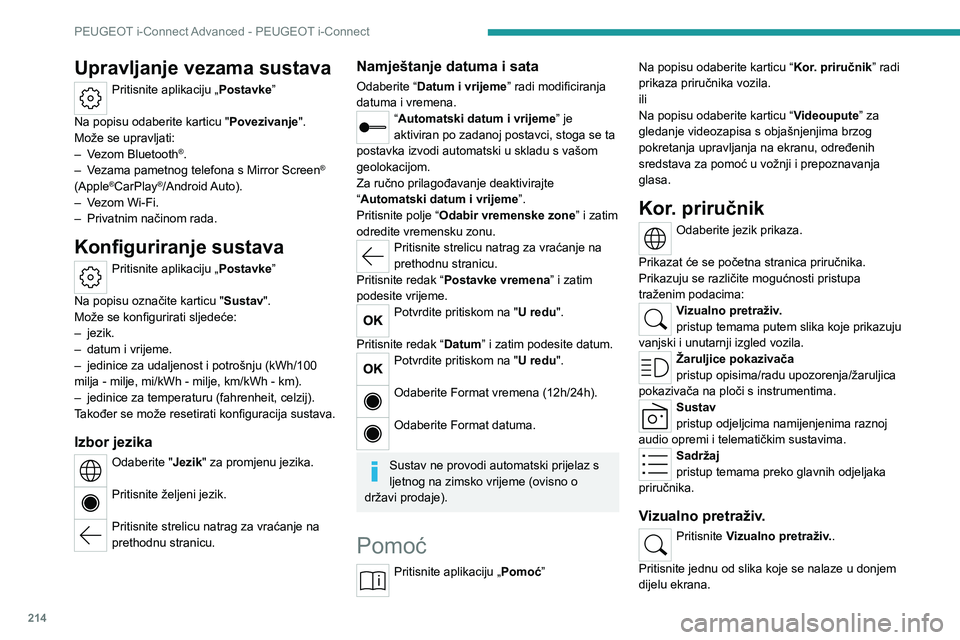
214
PEUGEOT i-Connect Advanced - PEUGEOT i-Connect
Upravljanje vezama sustava
Pritisnite aplikaciju „Postavke”
Na popisu odaberite karticu " Povezivanje".
Može se upravljati:
–
V
ezom Bluetooth
®.
–
V
ezama pametnog telefona s Mirror Screen®
(Apple®CarPlay®/Android Auto).
–
V
ezom Wi-Fi.
–
Privatnim načinom rada.
Konfiguriranje sustava
Pritisnite aplikaciju „Postavke ”
Na popisu označite karticu " Sustav".
Može se konfigurirati sljedeće:
–
jezik.
–
datum i vrijeme.
–
jedinice za udaljenost i potrošnju (kWh/100
milja - milje, mi/kWh - milje, km/kWh - km).
–
jedinice za temperaturu (fahrenheit, celzij).
T
akođer se može resetirati konfiguracija sustava.
Izbor jezika
Odaberite "Jezik" za promjenu jezika.
Pritisnite željeni jezik.
Pritisnite strelicu natrag za vraćanje na
prethodnu stranicu.
Namještanje datuma i sata
Odaberite “Datum i vrijeme” radi modificiranja
datuma i vremena.
“Automatski datum i vrijeme” je
aktiviran po zadanoj postavci, stoga se ta
postavka izvodi automatski u skladu s vašom
geolokacijom.
Za ručno prilagođavanje deaktivirajte
“Automatski datum i vrijeme”.
Pritisnite polje “ Odabir vremenske zone” i zatim
odredite vremensku zonu.
Pritisnite strelicu natrag za vraćanje na
prethodnu stranicu.
Pritisnite redak “ Postavke vremena ” i zatim
podesite vrijeme.
Potvrdite pritiskom na "U redu".
Pritisnite redak “ Datum” i zatim podesite datum.
Potvrdite pritiskom na "U redu".
Odaberite Format vremena (12h/24h).
Odaberite Format datuma.
Sustav ne provodi automatski prijelaz s
ljetnog na zimsko vrijeme (ovisno o
državi prodaje).
Pomoć
Pritisnite aplikaciju „Pomoć” Na popisu odaberite karticu “
Kor. priručnik” radi
prikaza priručnika vozila.
ili
Na popisu odaberite karticu “ Videoupute” za
gledanje videozapisa s objašnjenjima brzog
pokretanja upravljanja na ekranu, određenih
sredstava za pomoć u vožnji i prepoznavanja
glasa.
Kor. priručnik
Odaberite jezik prikaza.
Prikazat će se početna stranica priručnika.
Prikazuju se različite mogućnosti pristupa
traženim podacima:
Vizualno pretraživ.
pristup temama putem slika koje prikazuju
vanjski i unutarnji izgled vozila.
Žaruljice pokazivača
pristup opisima/radu upozorenja/žaruljica
pokazivača na ploči s instrumentima.
Sustav
pristup odjeljcima namijenjenima raznoj
audio opremi i telematičkim sustavima.
Sadržaj
pristup temama preko glavnih odjeljaka
priručnika.
Vizualno pretraživ.
Pritisnite Vizualno pretraživ..
Pritisnite jednu od slika koje se nalaze u donjem
dijelu ekrana.
Page 219 of 244
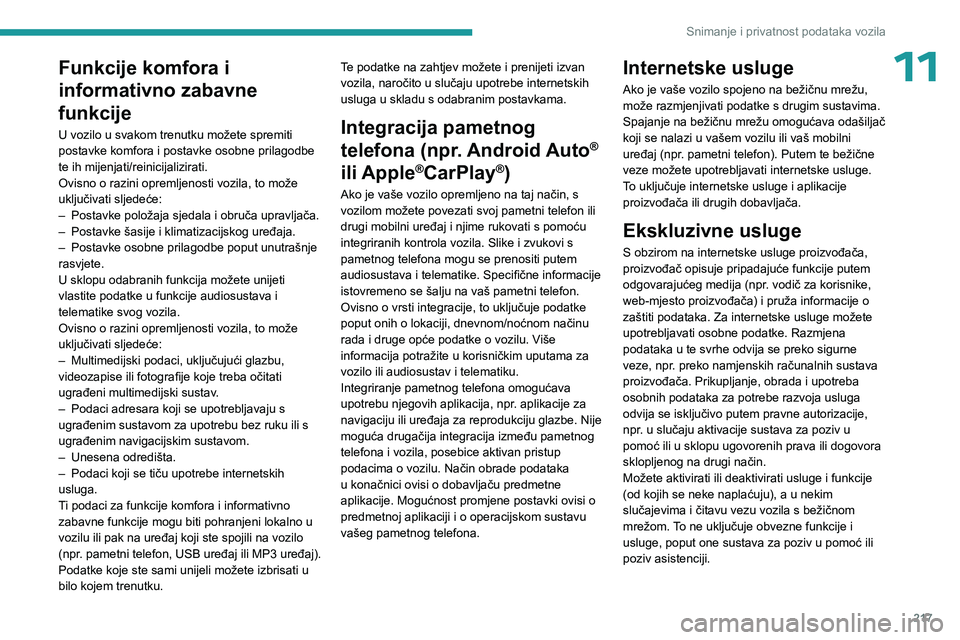
217
Snimanje i privatnost podataka vozila
11Funkcije komfora i
informativno zabavne
funkcije
U vozilo u svakom trenutku možete spremiti
postavke komfora i postavke osobne prilagodbe
te ih mijenjati/reinicijalizirati.
Ovisno o razini opremljenosti vozila, to može
uključivati sljedeće:
–
Postavke položaja sjedala i obruča upravljača.
–
Postavke šasije i klimatizacijskog uređaja.
–
Postavke osobne prilagodbe poput unutrašnje
rasvjete.
U sklopu odabranih funkcija možete unijeti
vlastite podatke u funkcije audiosustava i
telematike svog vozila.
Ovisno o razini opremljenosti vozila, to može
uključivati sljedeće:
–
Multimedijski podaci, uključujući glazbu,
videozapise ili fotografije koje treba očitati
ugrađeni multimedijski sustav
.
–
Podaci adresara koji se upotrebljavaju s
ugrađenim sustavom za upotrebu bez ruku ili s
ugrađenim navigacijskim sustavom.
–
Unesena odredišta.
–
Podaci koji se tiču upotrebe internetskih
usluga.
T
i podaci za funkcije komfora i informativno
zabavne funkcije mogu biti pohranjeni lokalno u
vozilu ili pak na uređaj koji ste spojili na vozilo
(npr.
pametni telefon, USB uređaj ili MP3 uređaj).
Podatke koje ste sami unijeli možete izbrisati u
bilo kojem trenutku. Te podatke na zahtjev možete i prenijeti izvan
vozila, naročito u slučaju upotrebe internetskih
usluga u skladu s odabranim postavkama. Integracija pametnog
telefona (npr.
Android
Auto
®
ili Apple
®CarPlay®)
Ako je vaše vozilo opremljeno na taj način, s
vozilom možete povezati svoj pametni telefon ili
drugi mobilni uređaj i njime rukovati s pomoću
integriranih kontrola vozila. Slike i zvukovi s
pametnog telefona mogu se prenositi putem
audiosustava i telematike. Specifične informacije
istovremeno se šalju na vaš pametni telefon.
Ovisno o vrsti integracije, to uključuje podatke
poput onih o lokaciji, dnevnom/noćnom načinu
rada i druge opće podatke o vozilu. Više
informacija potražite u korisničkim uputama za
vozilo ili audiosustav i telematiku.
Integriranje pametnog telefona omogućava
upotrebu njegovih aplikacija, npr. aplikacije za
navigaciju ili uređaja za reprodukciju glazbe. Nije
moguća drugačija integracija između pametnog
telefona i vozila, posebice aktivan pristup
podacima o vozilu. Način obrade podataka
u konačnici ovisi o dobavljaču predmetne
aplikacije. Mogućnost promjene postavki ovisi o
predmetnoj aplikaciji i o operacijskom sustavu
vašeg pametnog telefona.
Internetske usluge
Ako je vaše vozilo spojeno na bežičnu mrežu,
može razmjenjivati podatke s drugim sustavima.
Spajanje na bežičnu mrežu omogućava odašiljač
koji se nalazi u vašem vozilu ili vaš mobilni
uređaj (npr.
pametni telefon). Putem te bežične
veze možete upotrebljavati internetske usluge.
To uključuje internetske usluge i aplikacije
proizvođača ili drugih dobavljača.
Ekskluzivne usluge
S obzirom na internetske usluge proizvođača,
proizvođač opisuje pripadajuće funkcije putem
odgovarajućeg medija (npr.
vodič za korisnike,
web-mjesto proizvođača) i pruža informacije o
zaštiti podataka. Za internetske usluge možete
upotrebljavati osobne podatke. Razmjena
podataka u te svrhe odvija se preko sigurne
veze, npr. preko namjenskih računalnih sustava
proizvođača. Prikupljanje, obrada i upotreba
osobnih podataka za potrebe razvoja usluga
odvija se isključivo putem pravne autorizacije,
npr. u slučaju aktivacije sustava za poziv u
pomoć ili u sklopu ugovorenih prava ili dogovora
sklopljenog na drugi način.
Možete aktivirati ili deaktivirati usluge i funkcije
(od kojih se neke naplaćuju), a u nekim
slučajevima i čitavu vezu vozila s bežičnom
mrežom. To ne uključuje obvezne funkcije i
usluge, poput one sustava za poziv u pomoć ili
poziv asistenciji.